Dans la visionneuse, vous trouverez de nombreux outils de mesure. Pour les trouver, cliquez sur l'icône de règle.
Le sous-menu est maintenant apparu, avant d'arriver aux outils dont nous devons parler le premier bouton, cela vous permet de basculer entre les unités de mesure (mètres par défaut).
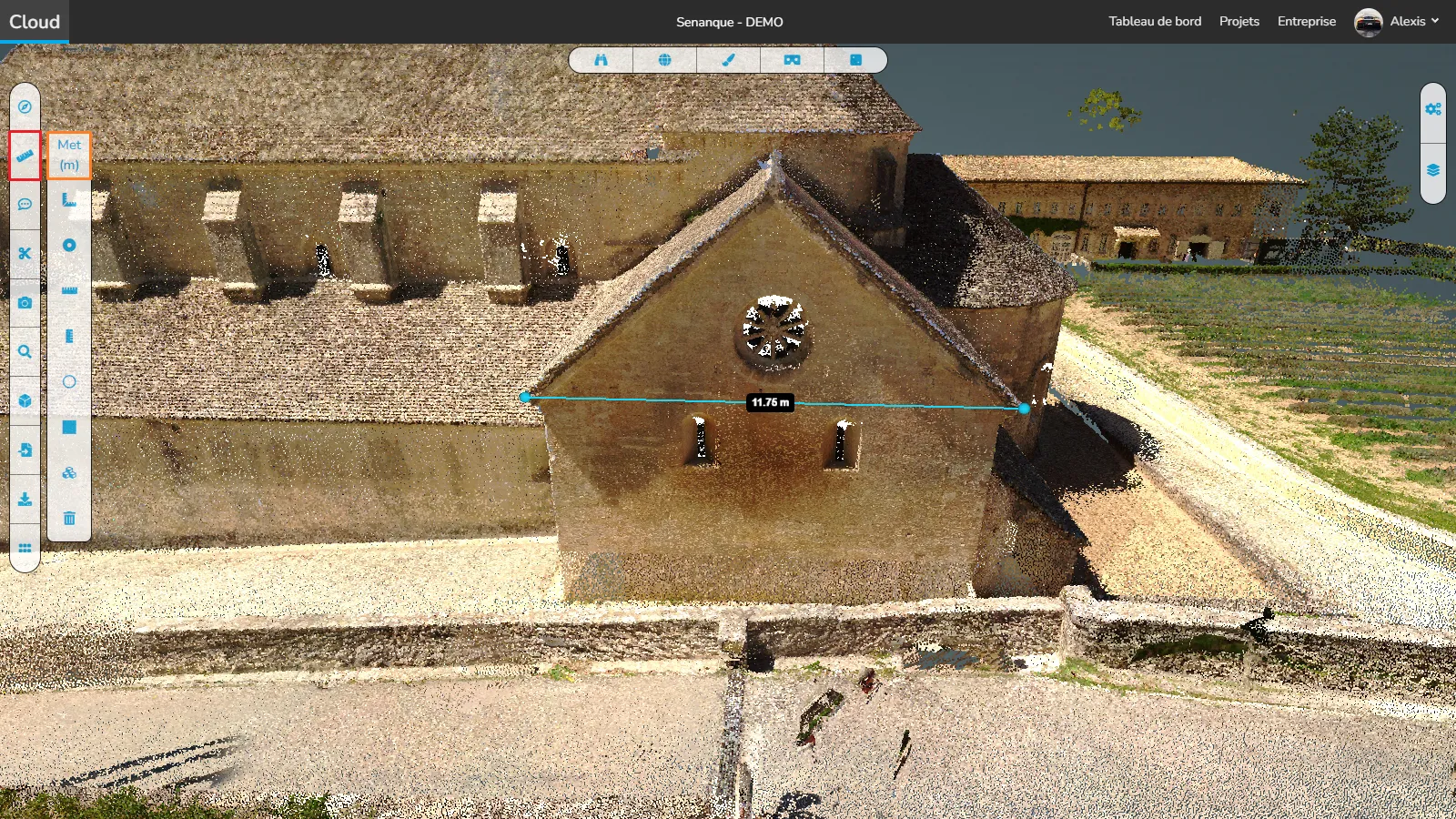
Avant de commencer avec les outils, vous devez le savoir, le fonctionnement de chaque outil est plus ou moins le même, ils vous permettent simplement de mesurer différentes choses, vous manipulerez des points, pour placer ces points, faites simplement un clic gauche sur le nuage de points ou sur un modèle, une fois qu'un point est placé, vous pouvez le déplacer en cliquant dessus, maintenez votre clic gauche et faites-le glisser où vous voulez. Soyez informé que les points seront toujours collés sur des points réels du nuage de points ou des surfaces d'un modèle, vous ne pouvez pas placer de points de mesure dans le vide. Vous aurez peut-être besoin de temps de pratique pour vous habituer au fonctionnement des points mobiles.
Très bien, maintenant que c'est réglé, place aux outils !!
Angle :
Cet outil vous permet de mesurer des angles , vous le ferez en manipulant un triangle, vous permettant de mesurer n'importe quel angle que vous souhaitez.
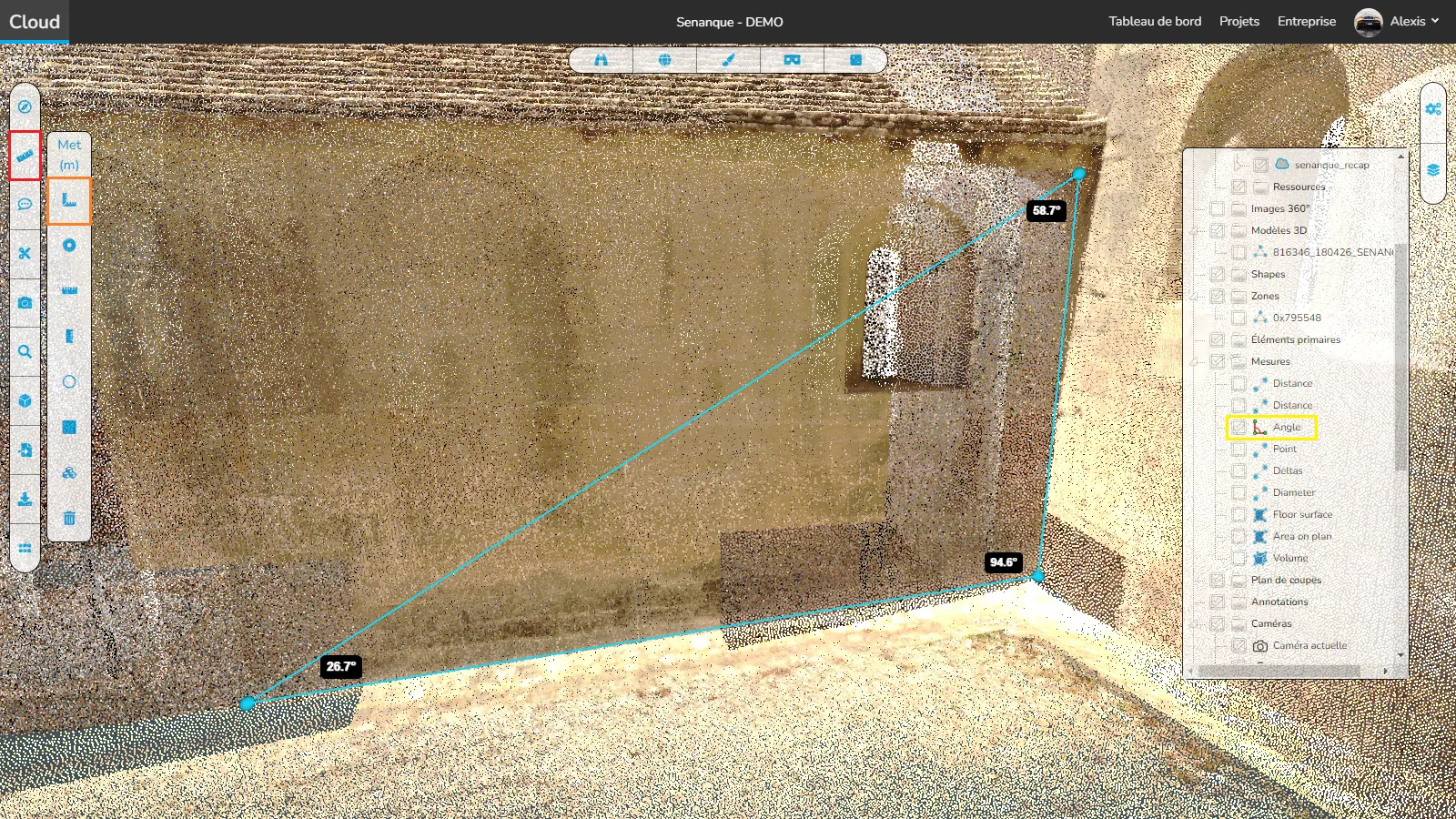
Informations complémentaires : Dans le menu scène, à droite, vous trouverez la position de chacun des points du triangle ainsi que les angles. Vous pourrez copier la position de chaque point.
Point :
Cet outil vous permet d'obtenir la position d'un point.
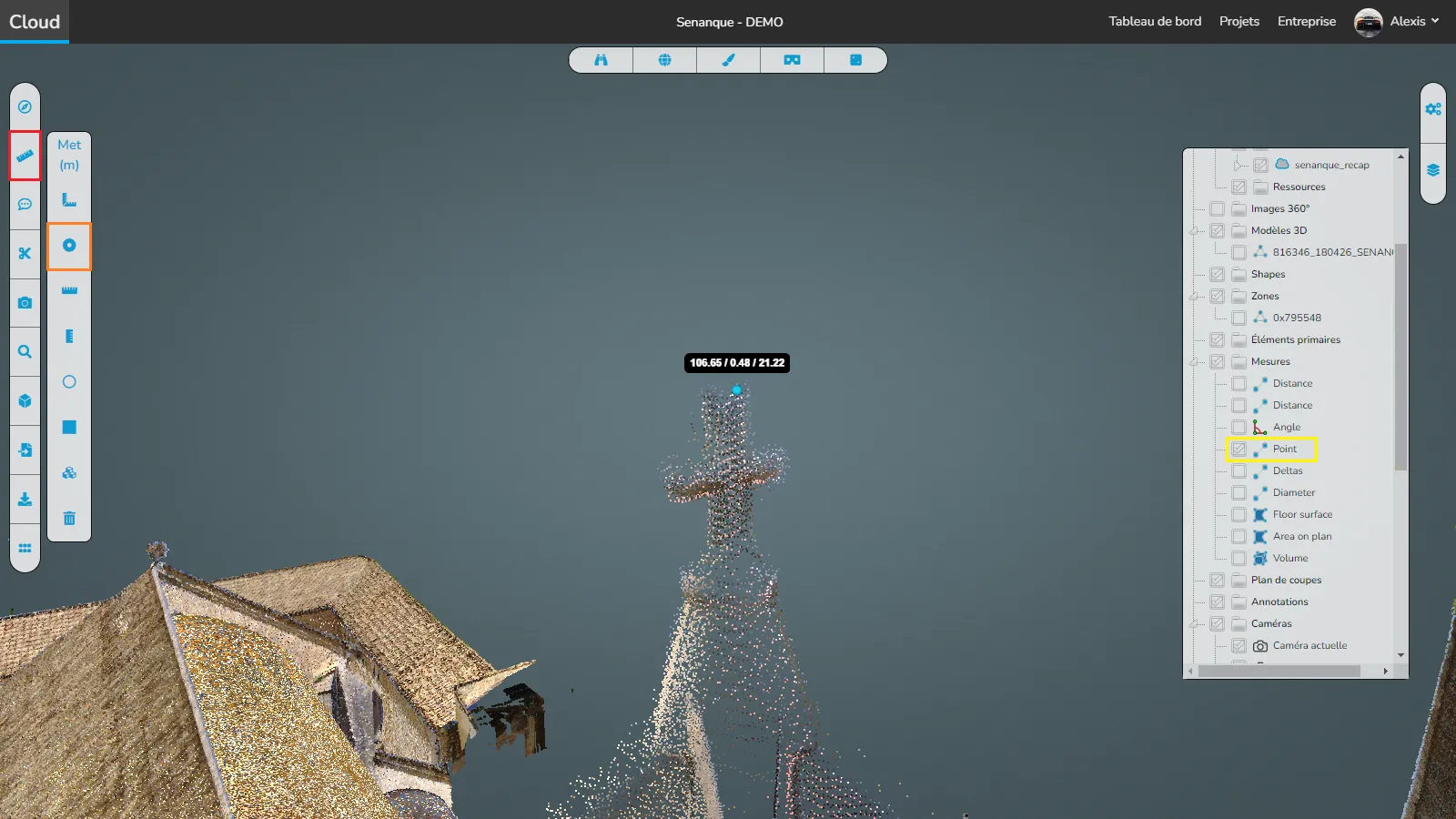
Informations complémentaires : Vous pouvez facilement copier la position via le menu scène.
Distance :
Cet outil est en fait divisé en 2 sous-outils. La première est la simple mesure de distance. Vous pouvez dérouler autant de points que vous le souhaitez et pourrez voir la distance entre chaque point.
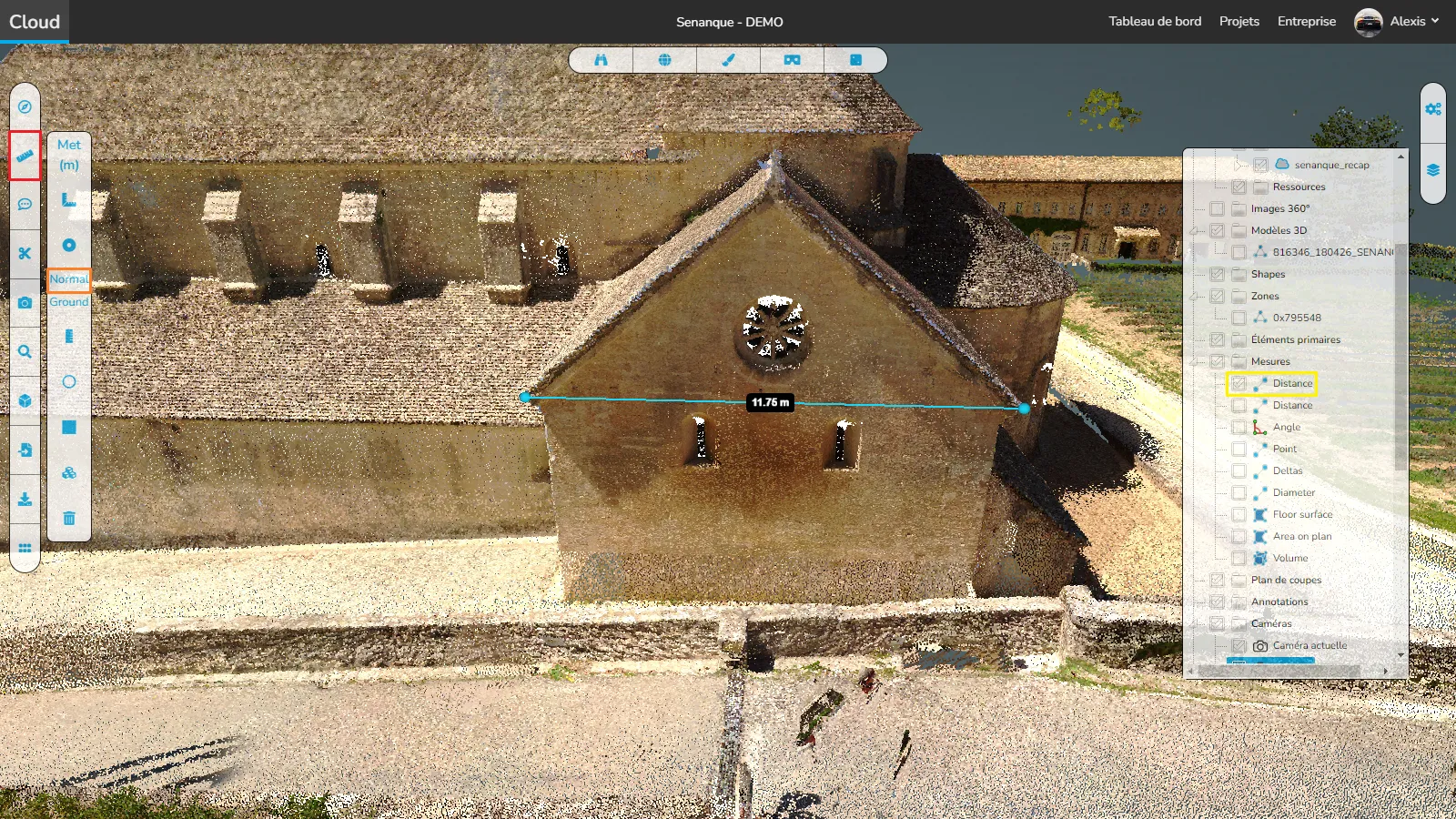
Le second est très similaire à une exception près. Il ne mesure que les distances horizontales (voir image ci-dessous)
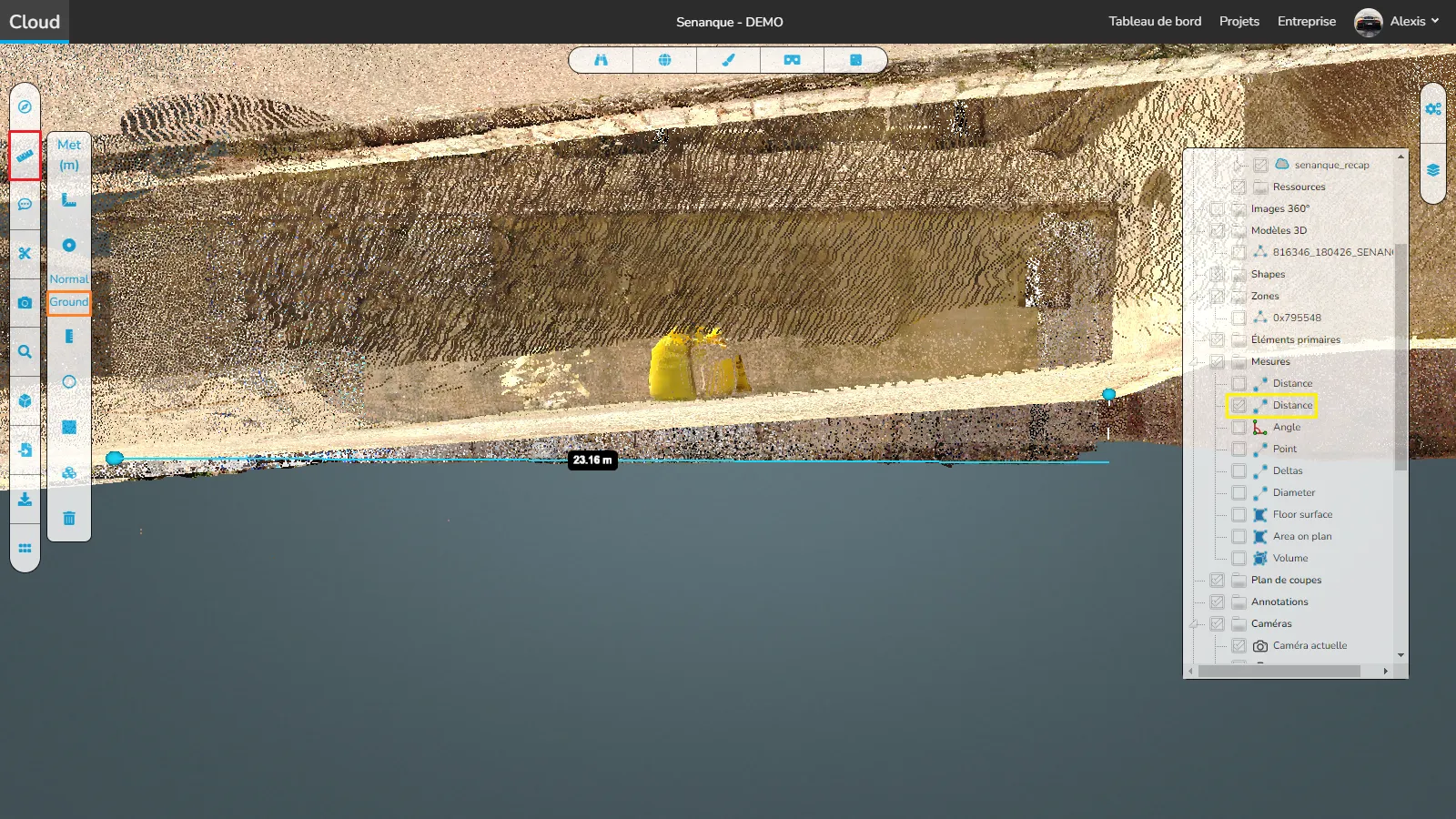
Informations supplémentaires : Pour les deux outils de distance, vous trouverez des outils très utiles dans le menu scène. Vous pourrez ajouter des points à une mesure existante, au début, à la fin et même entre les points. Vous pouvez également supprimer uniquement certains points et copier leurs positions. Vous trouverez également une liste de toutes les distances ainsi qu'une distance totale pour l'ensemble de la mesure.
Delta :
Cet outil vous permet de mesurer une hauteur avec bien plus de précision que ce que vous pourriez faire avec l'outil distance, avec cet outil, placez votre premier point n'importe où en bas de votre élément (sol/route etc.), le second, en haut et l'outil obtiendra automatiquement la distance verticale entre les deux points sans tenir compte si les deux points sont placés exactement l'un au-dessus de l'autre.
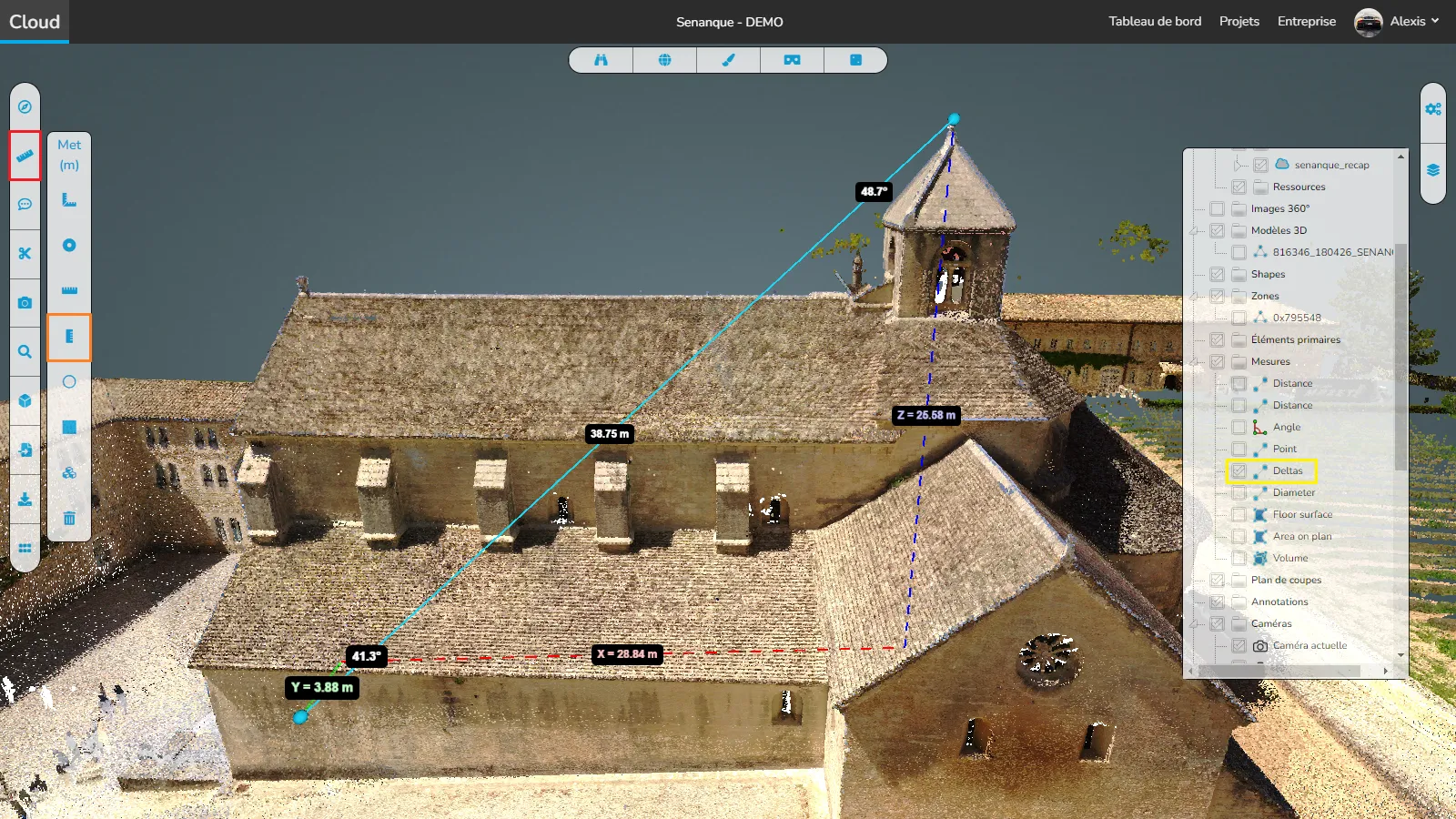
Information complémentaire : Dans le menu scène, vous retrouverez les mêmes options que pour les distances. Vous pourrez ajouter des points à une mesure existante, au début, à la fin et même entre les points. Vous pouvez également supprimer uniquement certains points et copier leurs positions. Vous trouverez également une liste de toutes les distances ainsi qu'une distance totale pour l'ensemble de la mesure. Et oui, j'ai bien dit distance, le total ne représente pas la hauteur totale.
Diamètre :
Cet outil vous permet d'obtenir le rayon d'un cercle.
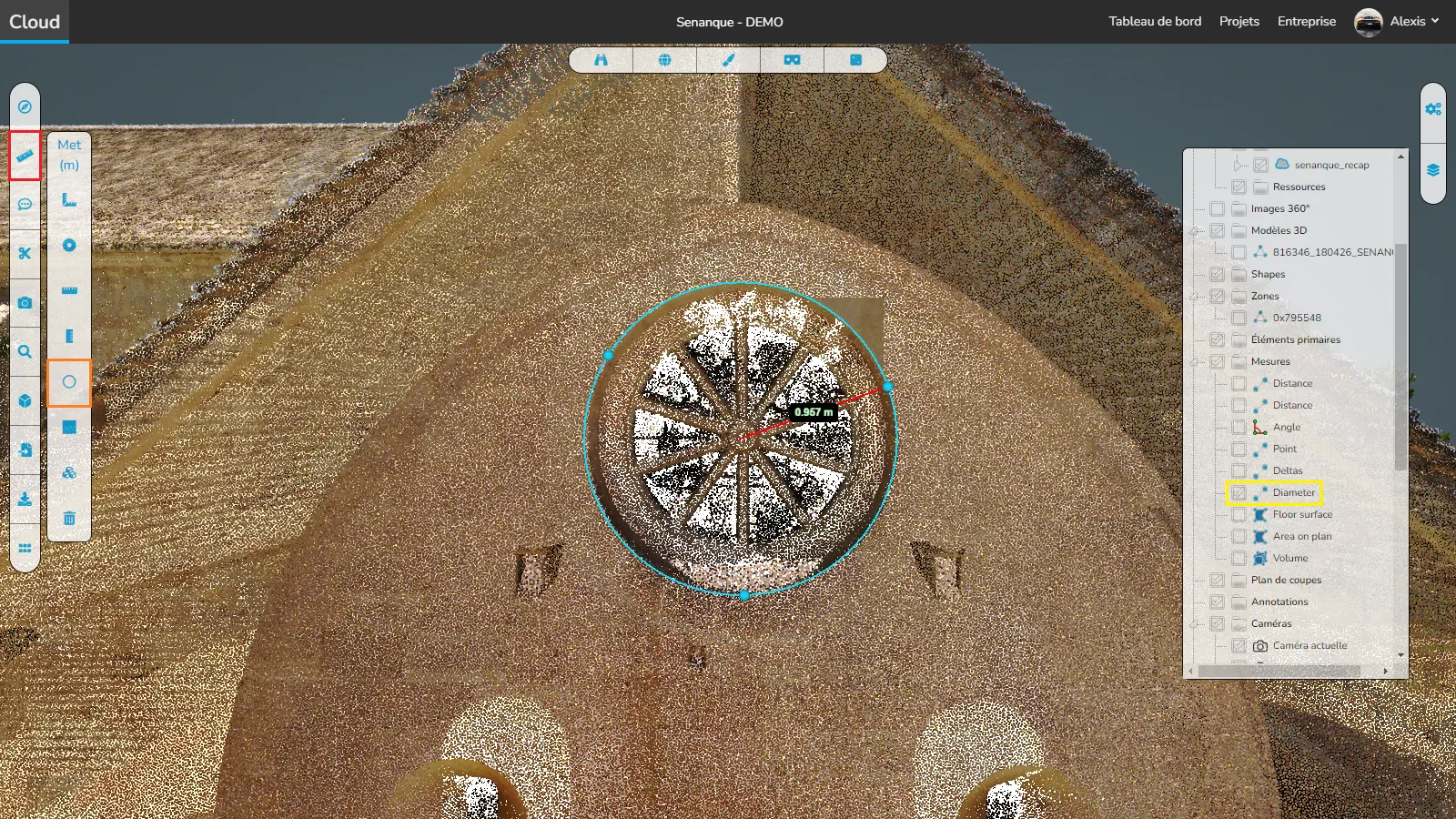
Informations complémentaires : Dans le menu scène, vous trouverez la position de chaque point ainsi que le centre du cercle, le rayon et la circonférence.
Zone :
Semblable à la mesure de distance, cet outil est également divisé en 2, le premier est l'outil de base de mesure de la surface du sol, vous permettant de déposer des points où vous le souhaitez et de calculer la zone à l'intérieur ainsi que les distances entre chaque point.
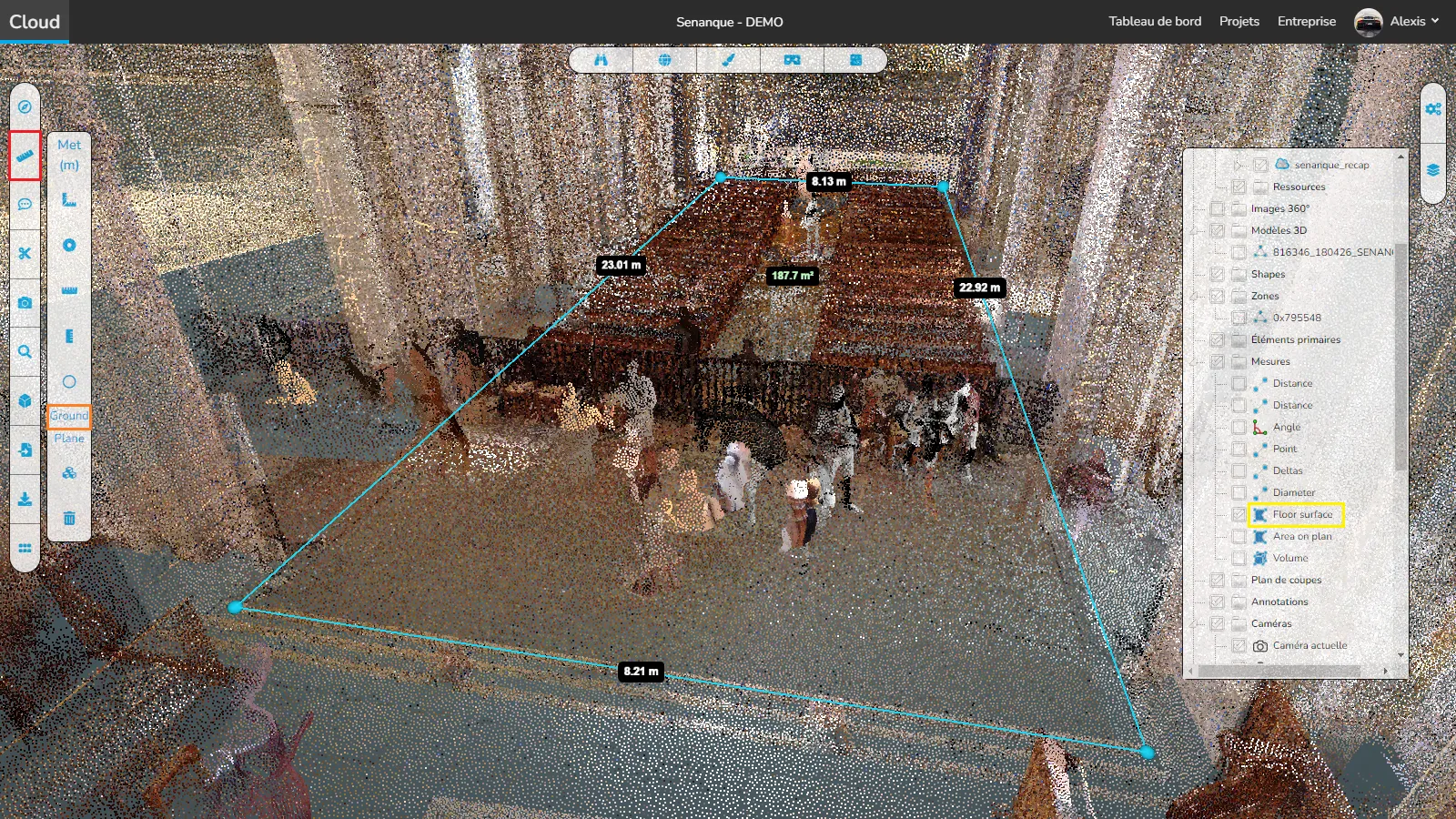
Le second est un peu plus délicat à utiliser, il permet de mesurer des distances et des surfaces suivant un plan. Plan qui sera défini par vos 3 premiers points. Une fois ces points d'origine supprimés, il est impossible de modifier le plan pour cette mesure. Cela signifie que vous devez être très précis lorsque vous déposez ces premiers points. Notre recommandation à ce sujet est de trouver des zones claires sur le nuage de points qui définiront votre plan, le centre du toit par exemple. Déposez vos 3 premiers points pas trop loin les uns des autres pour vous assurer que vous configurez correctement le plan, puis déplacez-les à la position réelle où vous les voulez (les bords du toit par exemple). Ouvrez ensuite le menu scène et ajoutez autant de points que nécessaire et enfin, placez également ces nouveaux points.
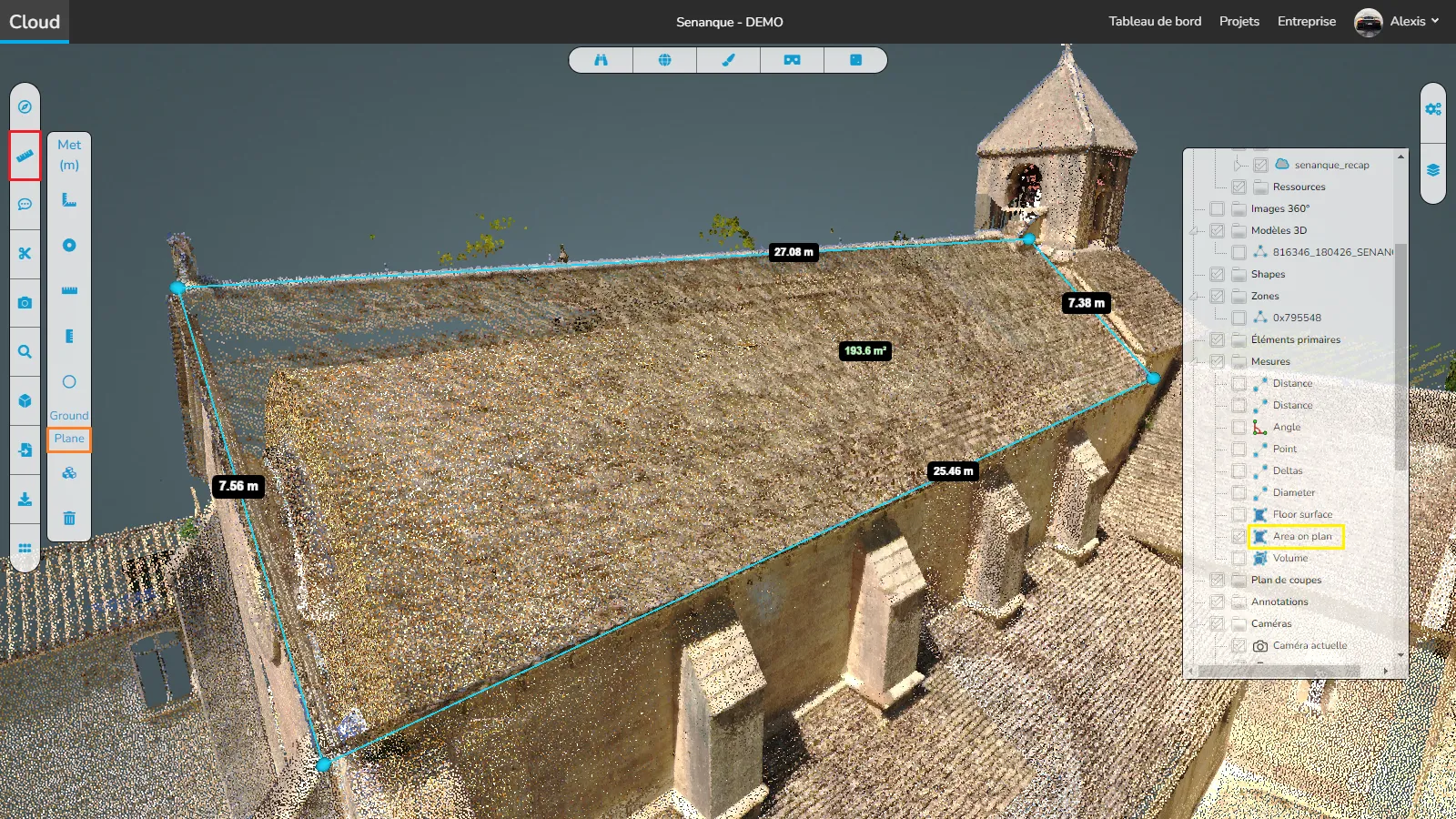
La mesure de surface Plane est la seule qui permette d'avoir des points qui ne sont pas attachés à un nuage de points ou à un modèle. Une fois qu'un plan a été fait, vous pouvez ajouter de nouveaux points n'importe où sur le plan, même en dehors des ressources visibles. Cependant, vous aurez toujours besoin d'utiliser un nuage de points ou un modèle pour initialiser le plan.
Informations supplémentaires : Dans le menu scène de chaque outil, vous trouverez des options pour ajouter de nouveaux points à la mesure existante et pourrez également en supprimer si nécessaire. Vous trouverez également la superficie totale.
Volume :
Cet outil permet de mesurer un volume, c'est le seul outil ici qui ne fonctionne pas exactement de la même manière que les autres, ici, on ne joue pas avec des points mais avec des axes, c'est aussi le seul outil que vous pouvez entièrement utiliser dans les airs sans être forcé par le nuage de points. Pour jouer avec la boîte, vous avez un point à la fin de chaque axe, saisissez et faites glisser ces points pour modifier la taille de la boîte, vous pouvez également voir 3 quarts de cercles, saisissez-les et faites-les glisser pour faire pivoter la boîte. Devenir bon à manipuler cet outil prendra certainement du temps, alors n'ayez pas peur d'essayer des choses avec lui pour vous y habituer.
Sur les bonnes pratiques, la première chose que vous voudrez faire est de placer correctement le bas du volume, l'orientation et le pas dans l'ordre que vous aimez. Une fois cela fait, vous pouvez passer à l'étape suivante, en plaçant la boîte comme vous le souhaitez, à la bonne largeur et à la bonne position. Lorsque cela est fait, il suffit de le mettre à la bonne hauteur et le tour est joué, votre boîte est réglée. Évidemment, selon ce que vous prévoyez de faire avec le volume, cette procédure peut changer, mais vous devez toujours essayer de garder ce processus en 3 étapes à l'esprit pour une utilisation facile de cet outil.
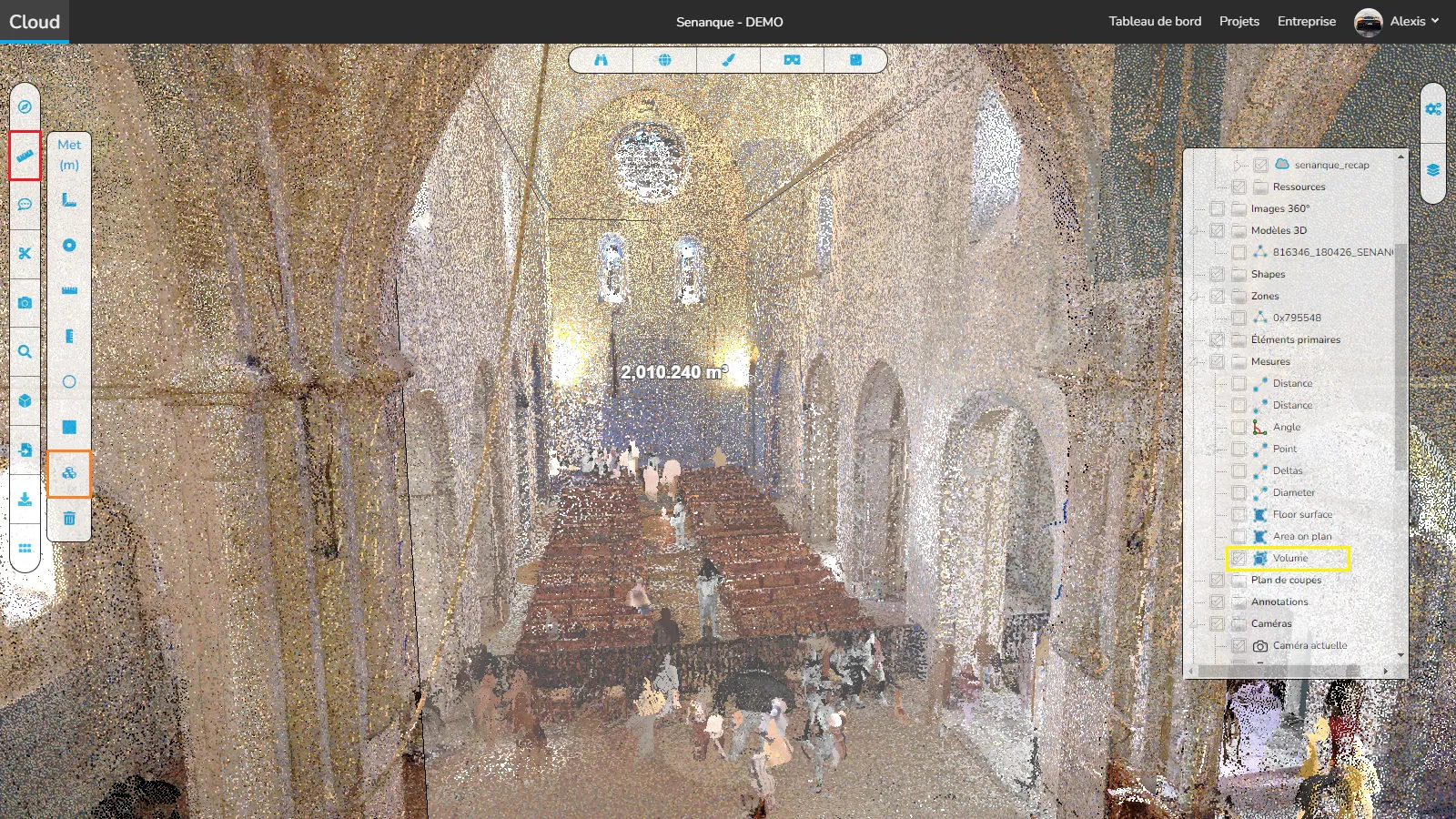
Informations complémentaires : Dans le menu scène, vous trouverez la position du volume en fonction de son centre, en dessous, vous trouverez la rotation pour chaque axe et enfin la longueur de chaque axe
Supprimer toutes les mesures :
Cet outil vous permet de supprimer toutes les mesures actuellement présentes dans le visualiseur, peu importe le type. Si vous avez créé une version incluant la mesure que vous avez supprimée, cette version contiendra toujours ces mesures. Seules les versions futures n'incluront pas les mesures.
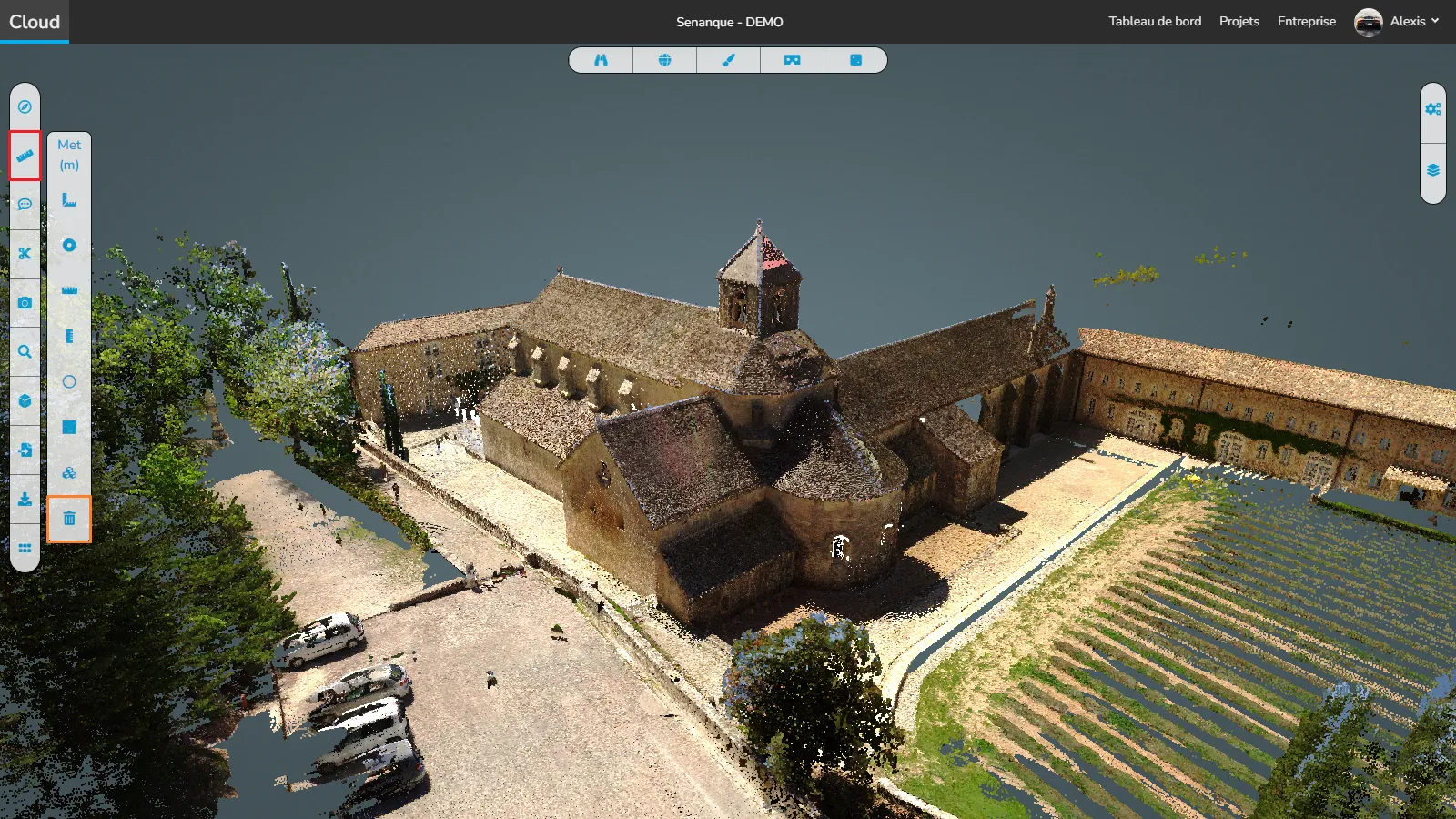
En cas de problème ou de difficulté, n'hésitez pas à contacter l'équipe de la plateforme.